下記のオプションをお申し込みの場合のサイト公開までの流れです。
お申込内容によって、順番が前後する場合がありますが、その際にはお知らせいたします。
- SSL証明書の更新
STEP1オプション申込書のご用意(お客様作業)
お申込書をダウンロードし、必要事項をご記入・社判をご捺印のうえ、PDFデータをサポート事務局へお送りください。
⇒資料ダウンロード ※ご利用中のプランの申込書をご利用ください。
https://support.r-cms.jp/downloads/
STEP2申込み案内メールの送付(弊社作業)
お申込内容に沿って、更新の流れなどをお知らせします。
確認事項があった場合にも、このタイミングでご案内します。
STEP3CSRの発行(お客様作業)
お客様サイトの管理画面にて、CSRを発行してください。
⇒CSRの発行方法
https://support.r-cms.jp/start/publish/detail/id=1306
STEP4SSL証明書の申請手続き・承認手続き(お客様作業)
作成したCSRを使用して、証明書の申請手続きを行ってください。
メール認証の場合、発行会社から技術担当者宛てに「承認依頼メール」が配信されます。
本文のURLにアクセスし、「承認」ボタンをクリックしてください。
※ 証明書によっては、電話で確認する場合もあります。
ファイル認証の場合、下記URLを参考に認証キーをサイトにセットください。
https://support.r-cms.jp/help/detail/id=1039
STEP5SSL証明書発行(発行会社作業)
承認完了後、証明書が発行されます。
STEP6SSL証明書の入力(お客様作業)
[アカウント設定>SSL証明書]で、SSL証明書をサイトに設定します。
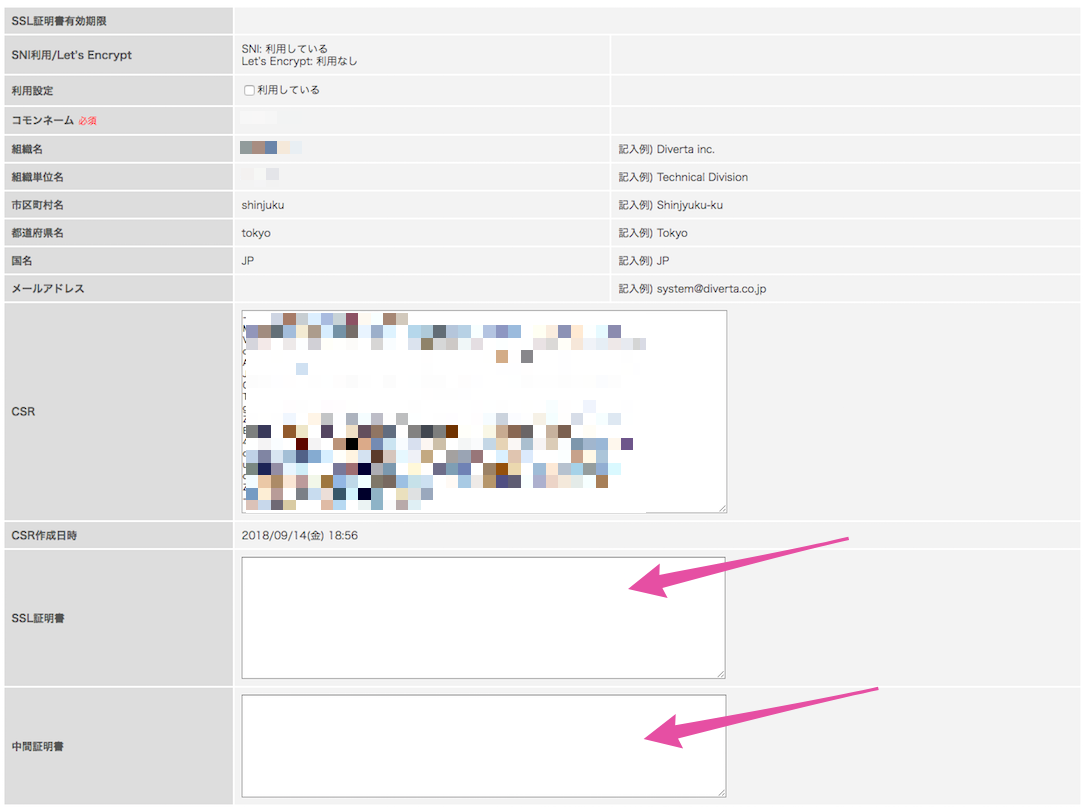
発行された証明書、中間証明書を入力して「更新する」をクリックします。
SSL証明書の設定が完了しましたらサポート事務局までご連絡下さい。
STEP7SSL証明書の設置(弊社作業)
弊社にてSSL証明書のインストール作業をいたします。